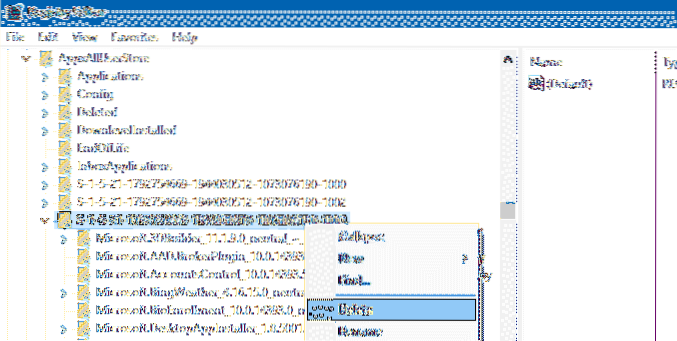- Jak naprawić Microsoft Store, który nie instaluje aplikacji?
- Dlaczego nie mogę instalować aplikacji ze Sklepu Windows?
- Dlaczego nie mogę zainstalować Microsoft Edge?
- Jak rozwiązać problemy ze Sklepem w systemie Windows 10?
- Po kliknięciu instalacji w Microsoft Store nic się nie dzieje?
- Dlaczego mój komputer nie instaluje aplikacji?
- Nie można zainstalować żadnych aplikacji w systemie Windows 10?
- Dlaczego sklep Microsoft jest taki zły?
- Jak naprawić tę aplikację, która nie jest zgodna z systemem Windows 10?
- Dlaczego Microsoft EDGE nie działa na moim komputerze?
- Dlaczego Microsoft Edge działa tak wolno?
- Dlaczego Edge nie działa?
Jak naprawić Microsoft Store, który nie instaluje aplikacji?
Zainstaluj ponownie swoje aplikacje: W sklepie Microsoft Store wybierz opcję Zobacz więcej > Moja Biblioteka. Wybierz aplikację, którą chcesz ponownie zainstalować, a następnie wybierz Zainstaluj. Uruchom narzędzie do rozwiązywania problemów: wybierz przycisk Start, a następnie wybierz opcję Ustawienia > Aktualizacja & Bezpieczeństwo > Rozwiąż problemy, a następnie z listy wybierz aplikacje ze Sklepu Windows > Uruchom narzędzie do rozwiązywania problemów.
Dlaczego nie mogę instalować aplikacji ze Sklepu Windows?
Spróbuj wykonać następujące czynności: Zresetuj pamięć podręczną Microsoft Store. Naciśnij klawisz z logo systemu Windows + R, aby otworzyć okno dialogowe Uruchom, wpisz wsreset.exe, a następnie wybierz OK. Uwaga: otworzy się puste okno wiersza polecenia, a po około dziesięciu sekundach zostanie ono zamknięte, a Microsoft Store otworzy się automatycznie.
Dlaczego nie mogę zainstalować Microsoft Edge?
Spróbuj otworzyć folder Pobrane na komputerze i uruchom MicrosoftEdgeSetup.exe z tego folderu. Jeśli nie można znaleźć instalatora, pobierz i zainstaluj ponownie Microsoft Edge. Jeśli błąd będzie się powtarzał, uruchom ponownie komputer, a następnie zainstaluj ponownie Microsoft Edge.
Jak rozwiązać problemy ze Sklepem w systemie Windows 10?
Jeśli masz problem z uruchomieniem Microsoft Store, spróbuj wykonać następujące czynności:
- Sprawdź, czy nie występują problemy z połączeniem i upewnij się, że jesteś zalogowany za pomocą konta Microsoft.
- Upewnij się, że system Windows ma najnowszą aktualizację: Wybierz Start, a następnie Ustawienia > Aktualizacja & Bezpieczeństwo > Aktualizacja systemu Windows > Sprawdź aktualizacje.
Po kliknięciu instalacji w Microsoft Store nic się nie dzieje?
Prawdopodobnie pierwszą rzeczą, którą powinieneś zrobić, gdy przycisk Instaluj nie działa w Sklepie, jest zresetowanie go do pierwotnego stanu. Otwórz menu Start>>Ustawienia. Kliknij Aplikacje>>Sklep Microsoft>>Zaawansowane opcje. ... Otwórz Microsoft Store i spróbuj zainstalować aplikację i sprawdź, czy rozwiązała problem, czy nie.
Dlaczego mój komputer nie instaluje aplikacji?
Jeśli na komputerze ustawiono nieprawidłową datę i godzinę, będziesz mieć problemy z instalacją aplikacji ze Sklepu Windows. Może nawet pojawić się komunikat: Ustawienie czasu na komputerze może być nieprawidłowe. Przejdź do ustawień komputera, upewnij się, że data, godzina i strefa czasowa są ustawione poprawnie, a następnie spróbuj ponownie.
Nie można zainstalować żadnych aplikacji w systemie Windows 10?
2. Sprawdź licencje w Sklepie Windows
- Przejdź do sklepu Microsoft Store.
- Naciśnij klawisz Windows + C w tym samym czasie.
- Otwórz ustawienia.
- Przejdź do Synchronizuj licencje.
- Uruchom ponownie komputer i spróbuj ponownie zainstalować aplikację.
Dlaczego sklep Microsoft jest taki zły?
Sam sklep Microsoft Store nie był aktualizowany o nowe funkcje ani zmiany od ponad dwóch lat, a ostatnia duża aktualizacja faktycznie pogorszyła wrażenia ze sklepu, tworząc natywne strony produktów, co znacznie spowolniło działanie Sklepu. ... Oto kilka przykładów, dlaczego aplikacja Microsoft Store jest tak zła.
Jak naprawić tę aplikację, która nie jest zgodna z systemem Windows 10?
Jak naprawić Ta aplikacja nie jest zgodna z systemem Windows 10?
- Usuń pliki pamięci podręcznej usługi Windows Update.
- Upewnij się, że masz zainstalowane najnowsze aktualizacje.
- Wyszukaj aplikację w Microsoft Store.
- Zainstaluj ponownie aplikację.
- Zresetuj Microsoft Store.
- Zresetuj aplikację.
- Uruchom narzędzie do rozwiązywania problemów z aplikacją.
Dlaczego Microsoft EDGE nie działa na moim komputerze?
Jeśli przeglądarka Microsoft Edge przestanie działać, możesz spróbować ją naprawić lub zresetować. Krok 1: Uruchom ustawienia systemu Windows i przejdź do aplikacji. Krok 2: w aplikacjach & funkcji, wybierz Microsoft Edge i kliknij Opcje zaawansowane poniżej. ... Oto dwie dostępne opcje i możesz wybrać opcję Napraw lub zresetuj Edge.
Dlaczego Microsoft Edge działa tak wolno?
Microsoft Edge działa wolno. Istnieje wiele czynników powodujących błędy w przeglądarce Edge, działa wolno. Takie jak Edge App dataBase uszkodzony, podczas gdy proces aktualizacji systemu Windows 10 1903. Również infekcja wirusowa, niepotrzebne wymieranie krawędzi, duża ilość pamięci podręcznej & historia przeglądarki, uszkodzony plik systemowy itp.
Dlaczego Edge nie działa?
Potencjalne rozwiązania
Spróbuj wyczyścić różne dane Edge, klikając przycisk „. . .”I wybierając Ustawienia. Następnie kliknij Wybierz, co chcesz wyczyścić w obszarze Wyczyść dane przeglądarki i usuń pliki z pamięci podręcznej (w razie potrzeby również historię). Uruchom ponownie Edge i sprawdź, czy to rozwiązuje problem.
 Naneedigital
Naneedigital